Копирование из обходного лотка
Обходной лоток позволяет делать копии с нестандартной бумаги.
Обходной лоток лучше всего использовать для копирования на ОНР-пленку, наклейки, на прозрачную бумагу, а также на бумагу, которую нельзя разместить в обычных лотках для бумаги.
![]()
Функция двустороннего копирования не поддерживается для бумаги из обходного лотка. Отмените этот параметр, если выбран режим [1 сторон.
 2 сторон.].
2 сторон.].Бумагу, длиной 90 - 305 мм (3,55 - 12,00 дюймов) по вертикали и длиной 148 - 457,2 мм (5,83 - 18,00 дюймов) по горизонтали, можно копировать с обходного лотка.
Аппарат может автоматически распознавать следующие форматы бумаги как стандартные:
Метрическая система: A3
 , A4
, A4
 , A5
, A5

Дюймовая версия: 11 × 17
 , 81/2 × 11
, 81/2 × 11
 , 51/2 × 81/2
, 51/2 × 81/2
Если требуется использовать бумагу формата, не приведенного выше, обязательно укажите формат.
Чтобы выполнить копирование на прозрачную пленку, на бумагу плотностью 59,9 г/м2 (примерно 16 фунтов) или менее, или на бумагу плотностью 90 г/м2 (примерно 24 фунта) или более, необходимо указать тип и размер бумаги в Параметры лотка для бумаги в меню Инструменты пользователя. Подробнее о Параметрах лотка для бумаги, см. Руководство по управлению Сетью и Системным Параметрам.
Максимальное количество одновременно загружаемых страниц зависит от типа бумаги. Не загружайте в обходной лоток больше бумаги, чем помещается между направляющими.
![]() Откройте обходной лоток.
Откройте обходной лоток.
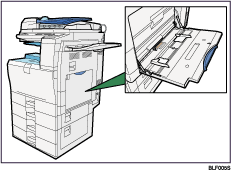
![]() Вставьте бумагу лицевой стороной вниз так, чтобы послышался звуковой сигнал.
Вставьте бумагу лицевой стороной вниз так, чтобы послышался звуковой сигнал.
![]() Установите направляющие бумаги по формату бумаги.
Установите направляющие бумаги по формату бумаги.
Если направляющие неплотно прилегают к бумаге, может копируемое изображение может перекоситься или произойдет сбой подачи бумаги.
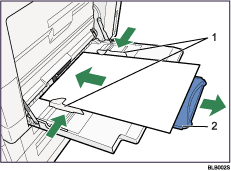
Направляющие для бумаги
Удлинитель
![]() Нажмите клавишу [
Нажмите клавишу [![]() ].
].
![]() Выберите тип и формат бумаги.
Выберите тип и формат бумаги.
![]() Нажмите клавишу [OK].
Нажмите клавишу [OK].
![]() Разместите оригиналы и нажмите кнопку [Пуск].
Разместите оригиналы и нажмите кнопку [Пуск].
![]() По завершению задания копирования, нажмите кнопку [Сброс режимов], чтобы сбросить все установленные настройки.
По завершению задания копирования, нажмите кнопку [Сброс режимов], чтобы сбросить все установленные настройки.
![]() Закройте обходной лоток.
Закройте обходной лоток.
![]()
Некоторые типы бумаги могут определяться неправильно при размещении в обходном лотке. В этом случае выньте бумагу и снова вставьте ее в обходной лоток.
Не загружайте в обходной лоток больше бумаги, чем помещается между направляющими. Перегрузка обходного лотка может привести к сбою подачи бумаги или перекосу изображения.
Для работы с A4
 , 81/2 × 11
, 81/2 × 11 или большими форматами, вытащите дополнительную подставку.
или большими форматами, вытащите дополнительную подставку.Для предотвращения одновременной подачи нескольких листов перед помещением в лоток их разделяют.
Когда функция Сортировка выбрана, по окончании копирования всех страниц нажмите кнопку [
 ].
].Если Звук Клавиш Панели отключен, при подаче бумаги в обходной лоток звуковой сигнал подаваться не будет. Подробности см. в Руководстве по управлению Сетью и Системным Параметрам.
В некоторых помещениях во время работы аппарата возможно появление шелестящих звуков при проходе бумаги сквозь аппарат. Эти звуки не означают поломку аппарата.
Приведенные далее форматы бумаги могут быть выбраны в качестве стандартных:
A3
 , A4
, A4
 , A5
, A5
 , A6
, A6 , B4 JIS
, B4 JIS , B5 JIS
, B5 JIS
 , B6 JIS
, B6 JIS , 11 × 17
, 11 × 17 , 81/2 × 14
, 81/2 × 14 , 81/2 × 13
, 81/2 × 13 , 81/2 × 11
, 81/2 × 11
 , 81/4 × 14
, 81/4 × 14 , 81/4 × 13
, 81/4 × 13 , 8 × 13
, 8 × 13 , 8 × 10
, 8 × 10 ,
, 71/4 × 101/2

 , 51/2 × 81/2
, 51/2 × 81/2 , 41/8 × 91/2
, 41/8 × 91/2 , 37/8 × 71/2
, 37/8 × 71/2 , конв. C6
, конв. C6 , конв. C5
, конв. C5
 , конв. DL
, конв. DL , 8K
, 8K , 16K
, 16K
 ,12 × 18
,12 × 18 , 11 × 15
, 11 × 15 , 10 × 14
, 10 × 14